4 طرق سهلة لعكس الفيديو
تعد مقاطع الفيديو العكسية اتجاهًا كبيرًا على TikTok وSnapchat وYouTube وFacebook وInstagram وغيرها من المنصات. هل تعرف كيفية عكس الفيديو?
لأغراض مختلفة، تريد تشغيل مقطع فيديو في الاتجاه المعاكس. مع الأخذ في الاعتبار أن هذا المنشور يشارك 4 طرق فعالة لمساعدتك في عكس مقطع فيديو. سواء كنت تريد تشغيل مقطع فيديو عكسيًا على جهاز الكمبيوتر الخاص بك، أو عبر الإنترنت، أو إنشاء فيديو عكسي مباشرة على هاتفك الذكي، يمكنك العثور على الطريقة ذات الصلة للقيام بذلك.
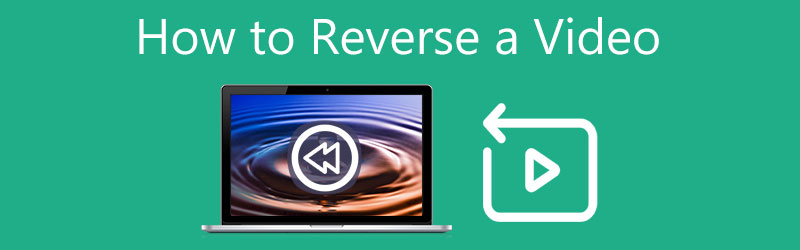
- قائمة الدليل
- الجزء 1. أفضل طريقة لعكس الفيديو
- الجزء 2. عكس الفيديو في iMovie
- الجزء 3. عكس الفيديو عبر الإنترنت مجانًا
- الجزء 4. إنشاء فيديو عكسي على iPhone وAndroid
- الجزء 5. الأسئلة الشائعة حول كيفية عكس مقطع فيديو
الجزء 1. طريقة رائعة لعكس مقطع فيديو على أجهزة الكمبيوتر التي تعمل بنظام Windows وMac
عندما تقوم بتحرير مقطع فيديو على جهاز الكمبيوتر الخاص بك وترغب في تشغيله في الاتجاه المعاكس، يمكنك استخدام برنامج تحرير وتحويل الفيديو الاحترافي، محول الفيديو في نهاية المطاف. بالنسبة لعكس الفيديو، فإنه يوفر لك عكس فيديو فرديًا. بالإضافة إلى ذلك، فهو يحمل العديد من وظائف وأدوات التحرير المفيدة الأخرى. يمكنك اتباع الدليل التالي لعكس الفيديو على جهاز الكمبيوتر.
قم بتنزيل وتشغيل عكس الفيديو هذا مجانًا على جهاز الكمبيوتر الخاص بك. اضغط على صندوق الأدوات علامة التبويب للعثور على عكس الفيديو أداة. هنا يمكنك أيضًا الوصول إلى أدوات مفيدة أخرى، مثل Video Compressor، وVideo Merger، وVideo Enhancer، وGIF Maker، و3D Maker، وMedia Metadata Editor، والمزيد. وهو يدعم بشكل كبير مقاطع الفيديو بدقة 8K/5K/4K وHD وSD بجميع التنسيقات الشائعة.

عند دخولك إلى نافذة عكس الفيديو الرئيسية، انقر فوق الزر الكبير زائد أيقونة في الجزء المركزي لاستيراد الفيديو الذي تريد تشغيله في الاتجاه المعاكس.
يوجد مشغل مدمج يمكنك من مشاهدة الفيديو المضاف. يمكنك سحب أشرطة التمرير أو ضبط أوقات البدء والانتهاء لاختيار محتوى الفيديو الذي تريد عكسه.
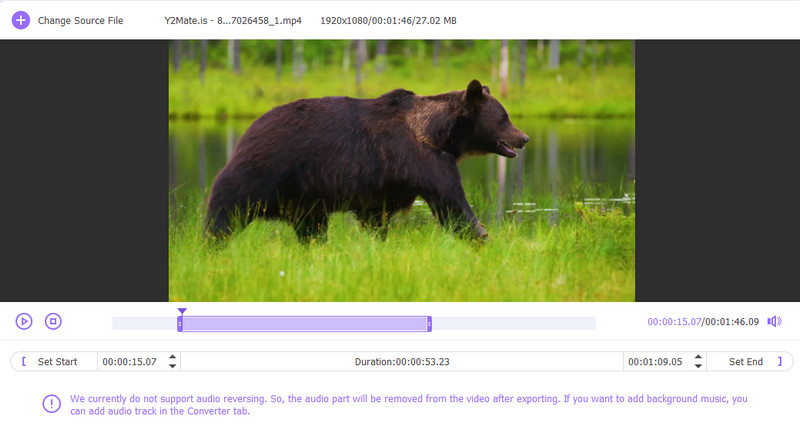
أعد تسمية ملف الفيديو وحدد مجلد ملف الوجهة المناسب للفيديو المعكوس. ثم انقر على يصدّر زر لتأكيد عملية عكس الفيديو.
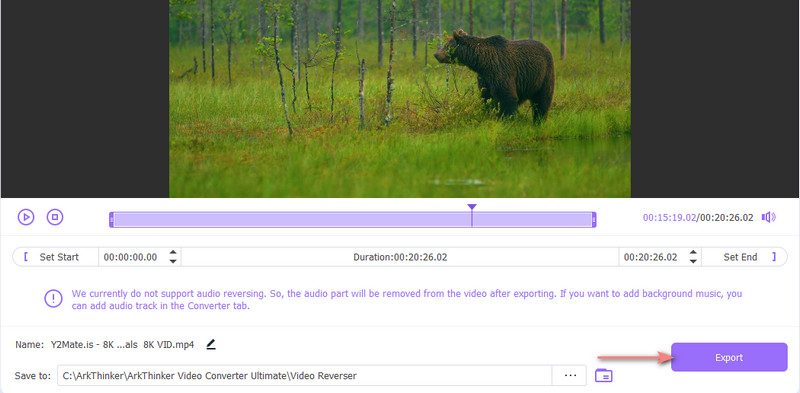
لاحظ أن عكس الفيديو هذا لا يدعم حاليًا عكس الصوت. إذا كنت بحاجة إلى إضافة مسار صوتي إلى الفيديو المعكوس، فيمكنك العودة إلى النافذة الرئيسية وتعديله ضمن ملف محول ميزة.
الجزء 2. كيفية عمل فيديو عكسي في iMovie
باعتبارك أحد مستخدمي منتجات Apple، قد تتساءل عما إذا كان بإمكانك عكس مقطع فيديو باستخدام iMovie. الحقيقة هي أنه يمكنك استخدام iMovie لعمل فيديو عكسي على جهاز Mac الخاص بك. لا يحتوي تطبيق iMovie لأجهزة iPhone وiPad على ميزة العكس. سيرشدك هذا الجزء إلى عكس مقطع فيديو في iMovie.
تم تثبيت iMovie مسبقًا على نظام Mac، لذا يمكنك تشغيله مباشرةً لتحرير الفيديو وعكس اتجاهه. أنشئ مشروعًا جديدًا وأضف ملف الفيديو الخاص بك إليه.
اسحب الفيديو الخاص بك إلى المخطط الزمني لتحريره لاحقًا. انقر فوق مقطع الفيديو وقم بتمييزه، ثم انقر فوق ساعة زر لعرض خيار العكس. ثم يمكنك ببساطة وضع علامة على يعكس خانة الاختيار لإنشاء فيديو عكسي في iMovie. يمكنك رؤية رمز التشغيل العكسي يظهر على الفيديو الخاص بك في المخطط الزمني.
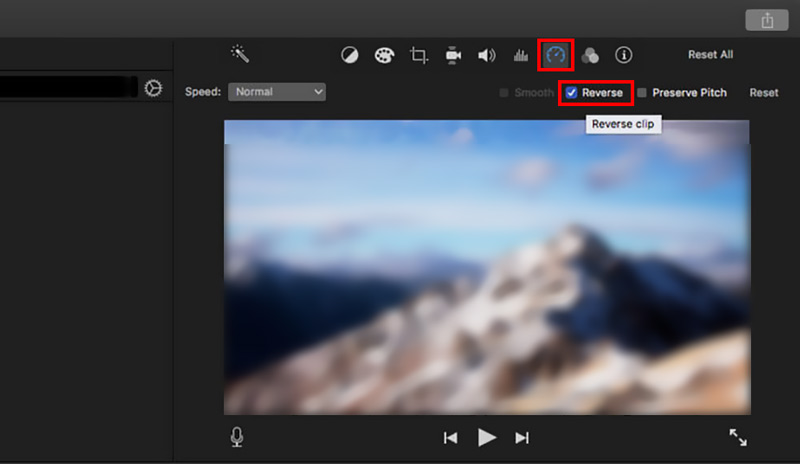
الآن يمكنك النقر على يلعب زر لتشغيل الفيديو في الاتجاه المعاكس. بعد ذلك، يمكنك استخدام الطريقة العادية لتصدير هذا الفيديو المعكوس على جهاز Mac الخاص بك.
الجزء 3. كيفية عكس الفيديو عبر الإنترنت مجانًا
هناك عدد كبير من أدوات تحرير الفيديو وأدوات العكس المتوفرة على الإنترنت والتي يمكنها مساعدتك في عكس مقطع فيديو على متصفح الويب الخاص بك، مثل Clideo Video Reverser الشهير وEzgif Online Reverse Video وKapwing Reverse Video والمزيد. هنا نأخذ Kapwing كمثال لنوضح لك كيفية عكس مقطع فيديو عبر الإنترنت مجانًا.
فيديو عكسي كابوينج يوفر لك طريقة بسيطة لتشغيل الفيديو إلى الوراء. إلى جانب مقاطع الفيديو، يمكّنك Kapwing أيضًا من عكس ملفات GIF. يمكنك اتباع الخطوات الموضحة أدناه لعكس مقطع فيديو عبر الإنترنت باستخدام Kapwing.
انتقل إلى صفحة Kapwing Reverse Video على متصفح الويب الخاص بك وانقر على اختر فيديو زر للدخول إلى مساحة عمل Kapwing. يمكنك عكس مقطع فيديو من جهاز الكمبيوتر، أو من خلال عنوان URL الخاص به. اضغط على أضف الوسائط زر لتحميل ملف الفيديو الخاص بك.
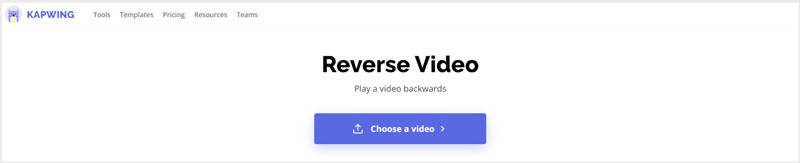
انقر على الفيديو الخاص بك لعرضه في المخطط الزمني. ضع علامة على يعكس الموجود على الجانب الأيمن من مساحة العمل لعكس الفيديو الخاص بك. يمكنك النقر على يلعب زر لعرض تأثير العكس. خلال هذه الخطوة، يُسمح لك أيضًا بتغيير سرعة تشغيل الفيديو. يقدم Kapwing العديد من وظائف التحرير الأخرى. يمكنك استخدامها لتحرير الفيديو الخاص بك وضبط تأثيرات الإخراج.
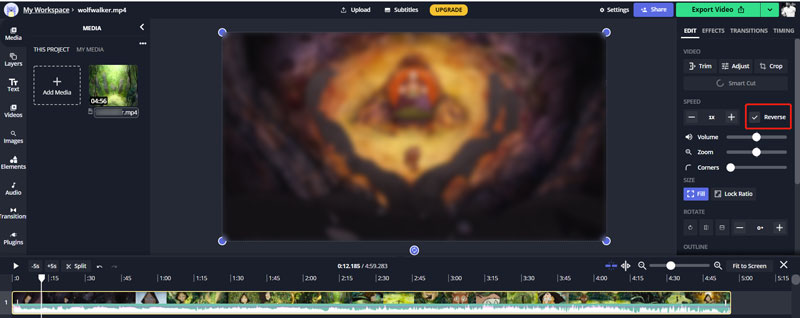
عندما تكون راضيًا عن نتيجة عكس الفيديو، يمكنك النقر فوق تصدير الفيديو الموجود في الزاوية العلوية اليمنى، ثم اختر حفظ بصيغة MP4. تحتاج إلى تسجيل الدخول إلى حسابك لتنزيل الفيديو المعكوس بدون علامة مائية.
لاحظ أن جميع أدوات عكس ومحررات الفيديو عبر الإنترنت مصممة بشكل أساسي لتحرير مقاطع الفيديو الصغيرة. سوف يستغرق الأمر وقتًا طويلاً جدًا لإكمال عملية تحميل الفيديو وتحريره. لذا، عندما تتعامل مع مقطع فيديو كبير الحجم، يجب ألا تستخدم أداة عكس فيديو مجانية عبر الإنترنت.
الجزء 4. كيفية تشغيل مقطع فيديو بالعكس على iPhone وiPad وAndroid Phone
عندما تريد إضافة تأثير إرجاع لتشغيل مقطع فيديو بشكل عكسي على جهاز يعمل بنظام iOS/Android مثل هاتف iPhone أو iPad أو Android، فإنك تحتاج إلى استخدام تطبيق عكس فيديو تابع لجهة خارجية. هناك العديد من أدوات عكس الفيديو المتوفرة في App Store وGoogle Play. إذا كنت لا تعرف أي واحد يجب عليك استخدامه، فيمكنك إعطاء الشعبية InShot محاولة.
باعتباره محرر فيديو وصانع فيديو متكامل الميزات، إلى جانب عكس الفيديو، يحمل InShot أيضًا وظائف تحرير مفيدة أخرى، مثل قص الفيديو، ودمج مقاطع الفيديو، واقتصاص الفيديو، وضبط سرعة تشغيل الفيديو، وإضافة موسيقى خلفية، وتأثيرات الانتقال، والنصوص، و اكثر. يمكنك استخدامه على كل من أجهزة iOS وAndroid لعمل فيديو عكسي. هنا نأخذ تطبيق iOS الخاص به كمثال لنوضح لك كيفية تشغيل مقطع فيديو بالعكس على جهاز iPhone.
قم بتثبيت وفتح تطبيق InShot على جهاز iPhone الخاص بك. اضغط على خيار الفيديو واسمح له بالوصول إلى مقاطع الفيديو الخاصة بك على جهاز iOS هذا.
من فيديو الألبوم، انقر فوق وحدد مقطع الفيديو الذي تريد تشغيله بشكل عكسي. إذا كنت تريد عكس جزء واحد من الفيديو الخاص بك، فيمكنك استخدامه تقليم ميزة لتحميل محتوى الفيديو الضروري فقط إلى تطبيق عكس الفيديو.
اسحب من اليمين إلى اليسار على شريط الأدوات لتحديد موقع الملف يعكس وظيفة. اضغط عليها لتشغيل الفيديو في الاتجاه المعاكس. بعد ذلك، يُسمح لك بضبط سرعة الفيديو وإضافة مسار صوتي وتطبيق المرشحات وإجراء المزيد من العمليات لتحسين هذا الفيديو.
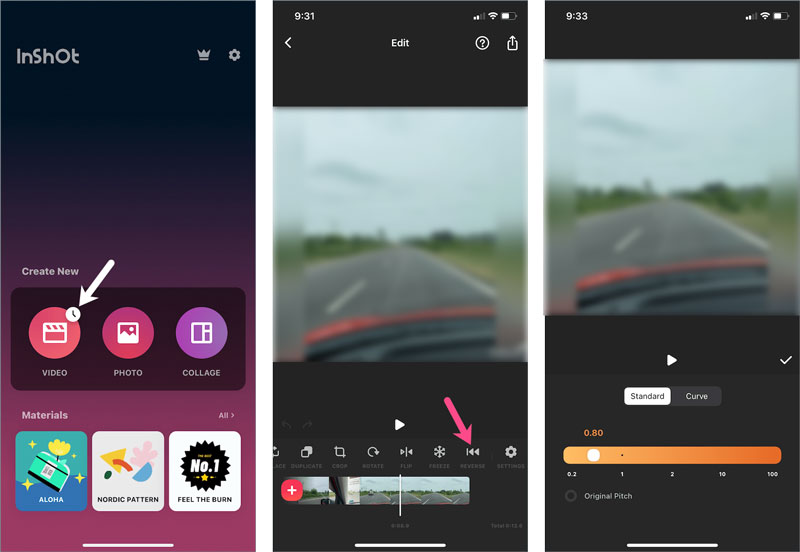
اضغط على يشارك في الزاوية العلوية اليمنى، قم بضبط دقة الفيديو الناتج ومعدل الإطارات بناءً على حاجتك، ثم اضغط على الزر "حفظ" لتخزين هذا الفيديو المعكوس على جهاز iPhone الخاص بك.
الجزء 5. الأسئلة الشائعة حول كيفية تشغيل الفيديو في الاتجاه المعاكس
1. كيف يمكنك عكس مقطع فيديو على TikTok؟
يأتي تطبيق TikTok مزودًا بتأثير عكسي مدمج لتشغيل الفيديو للخلف. عندما تريد عكس مقطع فيديو على TikTok، يمكنك فتح التطبيق والتقاط مقطع فيديو أو تحميله، والنقر على زر التأثيرات، ثم تحديد خيار الوقت. يمكنك الآن استخدام ميزة Reverse لعمل فيديو عكسي بسهولة.
2. كيف يمكنني عكس مقطع فيديو على Snapchat؟
على غرار TikTok، يوفر Snapchat أيضًا ميزة مدمجة لعكس مقطع فيديو داخل التطبيق. بعد تسجيل مقطع فيديو على Snapchat، يمكنك الاستمرار في التمرير لليسار على الفيديو لتظهر وظيفة العكس. عندما ترى ثلاثة أسهم تشير إلى اليسار تظهر على الشاشة، فهذا يعني أن الفيديو الخاص بك قد تم عكسه على Snapchat.
3. هل يمكنني عكس مقطع فيديو مع الاحتفاظ بمسار الصوت المصدر؟
نعم. يمكنك استخدام Video Converter Ultimate الموصى به أعلاه لاستخراج مسار الصوت المصدر من الفيديو الخاص بك، وعكس الفيديو، ثم إضافة الصوت المصدر إليه.
خاتمة
لتلبية الاحتياجات المختلفة، قد ترغب في ذلك عكس الفيديو على هاتف iPhone أو Android أو الكمبيوتر. هنا في هذه التدوينة، يمكنك التعرف على 4 طرق مفيدة لعمل فيديو عكسي على جهازك. عندما تحتاج إلى تشغيل مقطع فيديو بشكل عكسي، يمكنك استخدام عكس الفيديو المفضل لديك للقيام بذلك.
ما رأيك في هذا المنصب؟ انقر لتقييم هذه المشاركة.
ممتاز
تقييم: 4.5 / 5 (على أساس 115 الأصوات)
ابحث عن المزيد من الحلول
Collage Video – 4 تطبيقات Video Collage لإنشاء مقاطع فيديو مجمعة أضف الموسيقى إلى الفيديو على iPhone وAndroid والكمبيوتر وعبر الإنترنت كيفية قص مقطع فيديو عبر الإنترنت على أجهزة iPhone وAndroid وMac/PC كيفية إنشاء صورة GIF باستخدام أفضل 5 محولات للصور/الفيديو إلى GIF عكس الفيديو – عكس الفيديو على iPhone/Android/الكمبيوتر كيفية تسريع الفيديو على iPhone وAndroid وOnline وMac/PCالمقالات النسبية
- تحرير الفيديو
- 4 طرق نهائية للجمع بين مقطعين فيديو أو عدة مقاطع فيديو
- 4 طرق سهلة لعكس الفيديو
- أفضل 5 محولات GIF لإنشاء صور GIF
- 3 طرق سهلة لتحرير فيديو بطيء الحركة
- 3 طرق سهلة لإضافة علامة مائية إلى الفيديو
- أفضل 5 طرق لقلب مقطع فيديو على iPhone وAndroid والكمبيوتر وعبر الإنترنت
- تغيير دقة الفيديو - خفض دقة الفيديو أو زيادتها
- طرق قابلة للتنفيذ لتفتيح مقطع فيديو على أجهزة الكمبيوتر أو الأجهزة المحمولة
- 8 أفضل تطبيقات تحرير الفيديو لمستخدمي Mac
- قص الفيديو عبر الإنترنت، على أجهزة iPhone وAndroid وWindows وMac



